
Melakukan dan menerima panggilan audio FaceTime di Mac
Saat Anda ingin terhubung dengan seseorang tanpa menggunakan kamera, Anda dapat melakukan panggilan audio FaceTime. Saat Anda melakukan panggilan audio FaceTime, Anda menggunakan koneksi Wi-Fi Mac Anda alih-alih menit seluler iPhone Anda.
Catatan: Anda dapat melakukan panggilan audio FaceTime ke semua orang yang memiliki perangkat Apple yang memenuhi persyaratan ini. Untuk berbicara dengan orang lain, Anda dapat melakukan panggilan telepon sebagai gantinya.
Melakukan panggilan audio FaceTime
Di app FaceTime
 di Mac Anda, klik FaceTime Baru.
di Mac Anda, klik FaceTime Baru.Di jendela FaceTime Baru, masukkan alamat email atau nomor telepon orang yang ingin Anda panggil. Anda mungkin harus menekan Return.
Kiat: Jika orang berada di Kontak Anda, Anda dapat langsung memasukkan namanya atau memilihnya dari Disarankan. Anda juga dapat menambahkan kontak dari jendela FaceTime Baru.
Klik
 dan pilih Audio FaceTime. Kamera mati secara otomatis saat Anda memulai panggilan. Untuk beralih ke panggilan video, klik tombol video
dan pilih Audio FaceTime. Kamera mati secara otomatis saat Anda memulai panggilan. Untuk beralih ke panggilan video, klik tombol video  .
.
Siri: Katakan sesuatu seperti: “FaceTime audio [phone number].” Pelajari cara menggunakan Siri
Menjawab panggilan audio FaceTime
Saat Anda masuk dan FaceTime dinyalakan, Anda dapat menerima atau menolak panggilan, bahkan jika FaceTime tidak dibuka. Lihat Persyaratan FaceTime.
Di Mac Anda, lakukan salah satu hal berikut saat pemberitahuan muncul di pojok kanan atas layar:
Menerima panggilan masuk: Klik Terima.
Menerima panggilan video sebagai panggilan audio: Klik
 di samping Terima, lalu pilih Jawab sebagai Audio. Saat Anda berada dalam panggilan audio atau panggilan telepon, kamera akan dimatikan secara otomatis.
di samping Terima, lalu pilih Jawab sebagai Audio. Saat Anda berada dalam panggilan audio atau panggilan telepon, kamera akan dimatikan secara otomatis.Menerima panggilan dan mengakhiri panggilan saat ini: Klik Akhiri & Terima.
Menerima panggilan audio atau video dan menahan panggilan audio saat ini: Klik Tahan & Terima. Ketika Anda mengakhiri panggilan baru, panggilan yang ditahan akan dilanjutkan. Anda dapat menjeda satu panggilan audio dalam satu waktu.
Setelah Anda berada dalam panggilan, Anda dapat menambahkan orang lainnya.
Menolak panggilan audio FaceTime
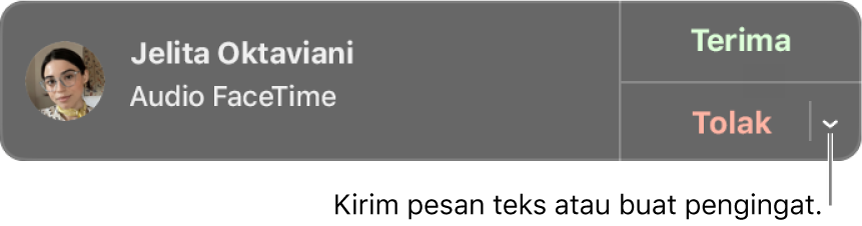
Di Mac Anda, lakukan salah satu hal berikut saat pemberitahuan muncul di pojok kanan atas layar:
Menolak panggilan: Klik Tolak.
Pemanggil melihat bahwa Anda tidak tersedia untuk panggilan.
Kiat: Jika panggilan berasal dari seseorang yang tidak diinginkan, Anda dapat memblokir penelepon.
Menolak panggilan dan mengirim pesan menggunakan iMessage: Klik
 di samping Tolak, pilih Balas dengan Pesan, ketik pesan Anda, lalu klik Kirim. Anda dan penelepon harus masuk ke iMessage.
di samping Tolak, pilih Balas dengan Pesan, ketik pesan Anda, lalu klik Kirim. Anda dan penelepon harus masuk ke iMessage.Menolak panggilan dan mengatur pengingat untuk membalas panggilan nanti: Klik
 di samping Tolak, lalu pilih waktu tunggu yang Anda inginkan untuk menerima pengingat. Saat waktunya tiba, Anda akan menerima pemberitahuan—klik pemberitahuan untuk melihat pengingat, lalu klik tautan di pengingat untuk memulai panggilan.
di samping Tolak, lalu pilih waktu tunggu yang Anda inginkan untuk menerima pengingat. Saat waktunya tiba, Anda akan menerima pemberitahuan—klik pemberitahuan untuk melihat pengingat, lalu klik tautan di pengingat untuk memulai panggilan.
Mengakhiri panggilan audio FaceTime
Untuk mengakhiri panggilan audio, klik tombol Akhiri ![]() di pemberitahuan panggilan.
di pemberitahuan panggilan.